Oprava dvojitého psaní na mechanické klávesnici ve Windows 10
Různé / / April 22, 2022

Mechanické klávesnice jsou pro uživatele počítačů docela užitečné. Pomáhají dokončit úkoly psaní rychle a efektivně a přinášejí vám ty nejlepší herní zážitky s rychle a přesně reagujícími vstupními klávesami. Téměř každý má rád mechanické klávesnice také kvůli tomu, jak klávesy po stisknutí cítí a znějí. Existují však také případy, kdy jsou uživatelé obtěžováni kvůli nesprávným vstupům nebo vícenásobným vstupům pouze pomocí jednoho vstupního tlačítka. Uživatelé mohou být dokonce frustrovaní, protože tento problém může přetrvávat a narušit váš denní rozvrh, od psaní po hraní her. Ale máme vás. Dvojité psaní na mechanické klávesnici můžete opravit různými metodami. Pokračujte tedy ve čtení tohoto článku, abyste opravili dvojité psaní na klávesnici důsledným dodržováním uvedených metod a kroků.
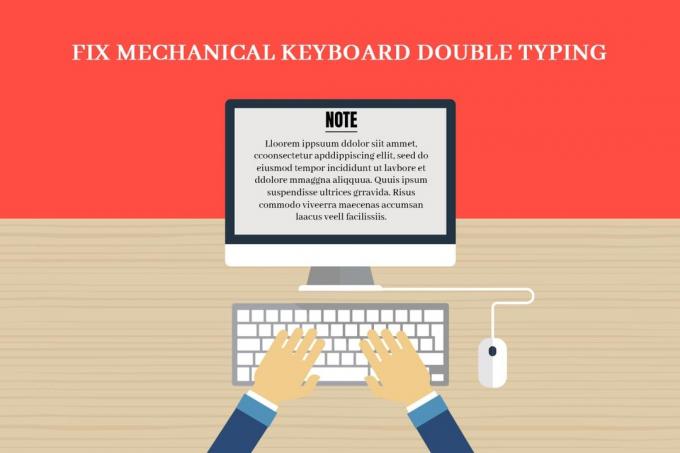
Obsah
- Jak opravit dvojité psaní na mechanické klávesnici v systému Windows 10
- Metoda 1: Základní kroky pro odstraňování problémů
- Metoda 2: Spusťte Poradce při potížích s klávesnicí
- Metoda 3: Upravte zpoždění opakování klávesnice
- Metoda 4: Upravte registr pro odezvu klávesnice
- Metoda 5: Aktualizujte ovladač klávesnice
- Metoda 6: Vyměňte klávesy klávesnice
- Metoda 7: Vyměňte klávesnici
Jak opravit dvojité psaní na mechanické klávesnici v systému Windows 10
Na začátku bychom měli vědět, že i když jsou mechanické klávesnice spolehlivější a přesnější než membránové klávesnice nebo jiné, stále nejsou dokonalé. Nejčastěji se uživatelé potýkají s problémem cvakání klávesnice, kde vstup z klávesnice registruje více vstupů, když je klávesa stisknuta pouze jednou. Tento problém s chatováním může nastat z několika důvodů a některé z nich jsou uvedeny níže.
- Li na vaší klávesnici se hromadí prach na dlouhou dobu to může vyvolat tento problém s klábosením.
- A vadná mechanická klávesnice může mít tento problém s dvojím psaním.
- Může se to stát i na vaší klávesnici používat klávesnici hrubým způsobem, jako je bouchání do kláves klávesnice nebo pád klávesnice na zem pěkně tvrdě.
- The zastaralé ovladače klávesnice může být také důvodem, proč se tento problém často objevuje a přetrvává.
- Není to nejvýraznější důvod, ale podle několika pozorování mohou klávesy mechanické klávesnice selhat, když je podmínky jsou příliš horké nebo vlhké.
- Také některé nesprávné nastavení klávesnice může umožnit klávesám provádět dvojité psaní z klávesnice.
Nyní se podívejme, jak opravit dvojité psaní na mechanické klávesnici Windows 10 s některými platnými metodami uvedenými níže.
Metoda 1: Základní kroky pro odstraňování problémů
Než se pustíme do složitějších kroků, pojďme si projít několik základních kroků pro odstraňování problémů, abychom zjistili, zda můžete vyřešit problém s psaním více písmen na klávesnici.
1. Restartujte PC: Tento jednoduchý krok vám může pomoci obnovit celý systém a vyřešit vaše závažnější problémy a překonfigurovat příslušenství k němu připojené, jako je v našem případě pro tento článek klávesnice. Přečtěte si a postupujte podle našeho průvodce Jak restartovat nebo restartovat počítač se systémem Windows aby byl problém vyřešen.

2. Použijte stlačený nebo konzervovaný vzduch: Jak již bylo zmíněno dříve, prach může být také důvodem problému chvění klávesnice. Abyste se tedy zbavili prachu nahromaděného na malých prasklinách pod spínači klávesnice, můžete použít stlačený nebo konzervovaný vzduch, který se může dostat do těchto drobných prasklin a odfouknout prach. Může nebo nemusí problém vyřešit za vás, ale skutečně vyčistí vaši klávesnici, aby se zabránilo výskytu takových problémů v budoucnu.
Metoda 2: Spusťte Poradce při potížích s klávesnicí
Spuštěním nástroje pro odstraňování problémů s klávesnicí můžete opravit dvojité psaní na mechanické klávesnici, pokud se vyskytnou nějaké problémy s hardwarem nebo konfigurací. Přečtěte si a postupujte podle následujících kroků ke spuštění nástroje pro odstraňování problémů s klávesnicí.
1. zmáčkni Klávesy Windows + I společně otevřít Nastavení aplikace.
2. Klikněte na Aktualizace a zabezpečení možnost, jak je uvedeno níže.

3. Klikněte na Odstraňte problémy z levého panelu.
4. Poté vyberte Klávesnice možnost a klikněte na Spusťte nástroj pro odstraňování problémů.

5A. Po dokončení skenování se zobrazí nástroj pro odstraňování problémů s klávesnicí Doporučené opravy problém vyřešit. Klikněte na Použijte tuto opravu možnost a postupujte podle pokynů na obrazovce, abyste ji vyřešili.
5B. Čtení zprávy: Nebyly nutné žádné aktualizace ani změny Zobrazí se, pokud během procesu skenování nebyly nalezeny žádné problémy, jak je znázorněno níže.

Přečtěte si také:Jaká je klávesová zkratka pro přeškrtnutí?
Metoda 3: Upravte zpoždění opakování klávesnice
Někdy nesprávné nastavení klávesnice, jako je zpoždění opakování klávesnice, může způsobit problémy s klábosením. Chcete-li tento problém vyřešit, budete muset zpoždění upravit ručně.
1. Typ Kontrolní panel ve vyhledávací liště Windows a klikněte na OTEVŘENO, Jak je ukázáno níže.

2. Soubor Zobrazit podle: Velké ikony v pravém horním rohu a vyhledejte a klikněte na Klávesnice možnost, jak je znázorněno níže.

3. Klikněte na Rychlost kartu a pod Opakování postavy, upravte Opakujte zpoždění posuvník od Krátký na Dlouho a Rychlost opakování z Rychle na Pomalý, jak je znázorněno níže.
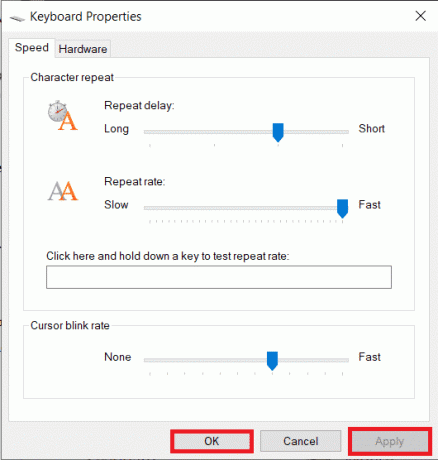
4. Poté klikněte Aplikovat>OK, jak je uvedeno výše.
5. Restartujte systém, aby se změny projevily, a zjistěte, zda je problém vyřešen nebo ne.
Metoda 4: Upravte registr pro odezvu klávesnice
Můžete také upravit AutoRepeatDelay, AutoRepeatRate a BounceTime z registru a vyřešit tak problém s dvojitým psaním na mechanické klávesnici. Přečtěte si a postupujte podle následujících kroků.
Poznámka: Jak víte, Registr je základní databází pro systémy Windows 10. Jakékoli nesprávné změny v něm mohou v budoucnu vést k velkým problémům. Pro jistotu se doporučuje předem zálohovat registr. Náš návod si můžete přečíst na Jak zálohovat a obnovit registr v systému Windows.
1. lis Windows + Rklíče současně na klávesnici pro spuštění Běh dialogové okno.
2. Typ regedit a klikněte OK otevřít Editor registru.
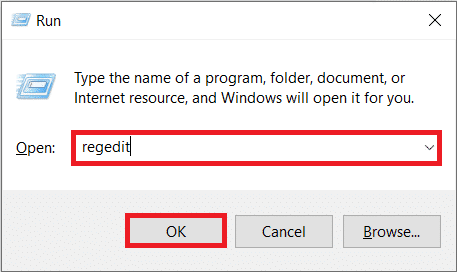
3. Přejděte do následující složky cesta v Editor registru.
HKEY_CURRENT_USER\Control Panel\Accessibility\Keyboard Response

4. Dvakrát klikněte na AutoRepeatDelay možnost z pravého panelu, jak je znázorněno níže.
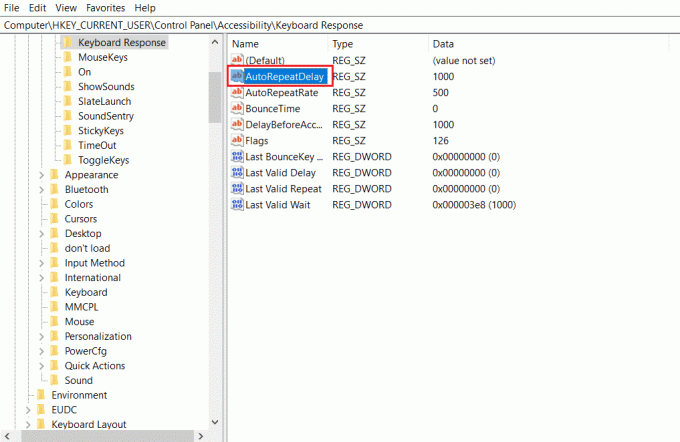
5. The Upravit řetězec objeví se vyskakovací okno. V Hodnotové údaje: box, změňte hodnotu na 500 a klikněte OK, jak je znázorněno níže.

6. Nyní poklepejte na AutoRepeatRate volba.
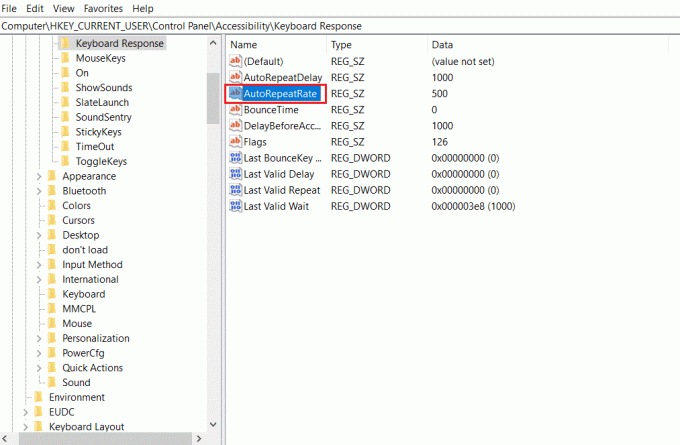
7. Nastav Hodnotové údaje v 50, a klikněte OK.

8. Nakonec dvakrát klikněte na BounceTime volba.
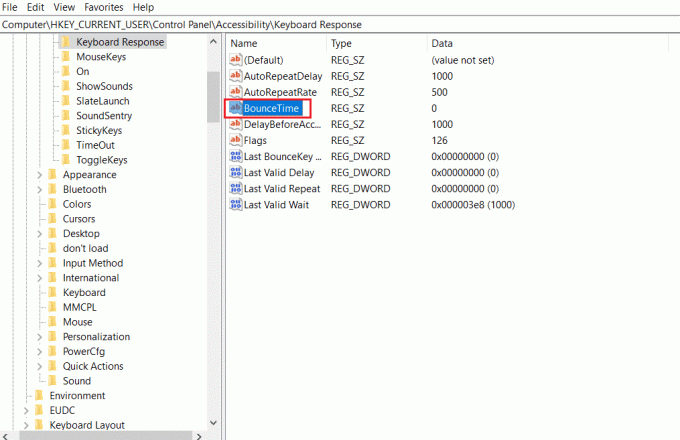
9. Změň Hodnotové údaje na 50 a klikněte OK.

10. Po tomto, Restartujteváš počítač aplikujte změny.
Přečtěte si také:Oprava zpoždění vstupu klávesnice ve Windows 10
Metoda 5: Aktualizujte ovladač klávesnice
Pokud jsou ovladače klávesnice zastaralé, často dochází k problému chvění klávesnice. Nekompatibilita ovladačů má za následek nesprávnou konfiguraci systému s klávesnicí. Tento konflikt dále vede k problému s dvojitým psaním na klávesnici. Takže musíte aktualizovat ovladače klávesnice, abyste předešli takovým problémům.
1. zmáčkni klíč Windows, typ Správce zařízenía klikněte na OTEVŘENO.
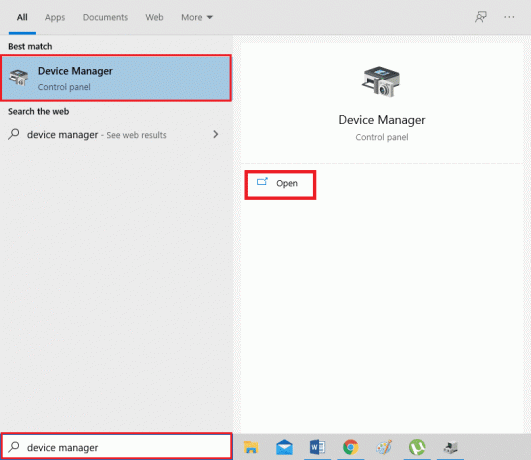
2. Nyní vyhledejte a poklepejte na Klávesnice rozbalovací nabídku rozbalte.
3. Klepněte pravým tlačítkem myši na požadované zařízení s klávesnicí (např. Standardní klávesnice PS/2) a klikněte na Aktualizujte ovladač možnost, jak je znázorněno níže.
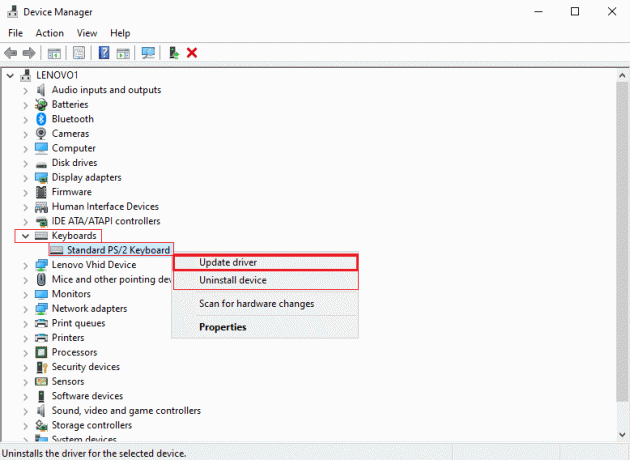
4. Nyní klikněte na Automaticky vyhledávat ovladače volba.

5A. Nyní se ovladače klávesnice automaticky aktualizují na nejnovější verzi.
5B. Nebo se na obrazovce zobrazí tato zpráva: Nejlepší ovladače pro vaše zařízení jsou již nainstalovány. Klikněte na Zavřít volba.
6. Konečně, restartujte PC implementovat aktualizace.
Metoda 6: Vyměňte klávesy klávesnice
Pokud problém s dvojitým psaním přetrvává pouze u několika kláves na klávesnici, je nejlepší tyto klávesy vyměnit z klávesnice. Před výměnou klíčů byste však měli mít znalosti. Je snadné vyměnit klávesy klávesnic s možností výměny za provozu, ale u jiných klávesnic musíte mít znalosti o pájení, protože budete muset odpájet a poté znovu připájet spínače kláves. Přečtěte si našeho průvodce Mechanismus fungování klávesnic vědět víc.

Přečtěte si také:Jak povolit nastavení podsvícení klávesnice Dell
Metoda 7: Vyměňte klávesnici
Když jistě víte, že téměř každá klávesa na klávesnici se při používání píše dvakrát, pak je nejlepší vyměnit celou klávesnici. Bude pro vás snadné jej vyměnit, pokud jste jej zakoupili nedávno nebo na něj stále běží záruční doba.

Doporučeno:
- Jak smazat historii transakcí PhonePe
- 11 nejlepších snímačů teploty a vlhkosti WiFi
- 9 nejlepších smartphonů Android s klávesnicí
- Jak resetovat Spectrum Remote
Díky tomu nyní víte, jak na to opravit dvojité psaní na mechanické klávesnici problémy. Výše uvedené metody a kroky skutečně pomohou najít příčinu a nakonec problém vyřešit. Můžete se na nás podělit o jakékoli dotazy v sekci komentářů k tomuto článku s několika návrhy, jaké téma byste chtěli, abychom prozkoumali příště.



